전체 화면 녹화 | 반디캠 맥버전
맥 화면 전체를 녹화할 수 있습니다. 여러 개의 디스플레이를 사용하는 경우, 특정 디스플레이를 선택하여 전체 화면을 녹화할 수 있습니다.
맥 화면 전체를 녹화하는 방법
1. 앱스토어에서 반디캠을 다운로드 후 실행하세요.
2. '전체 화면'을 선택하고, 녹화할 디스플레이 화면을 선택하세요.
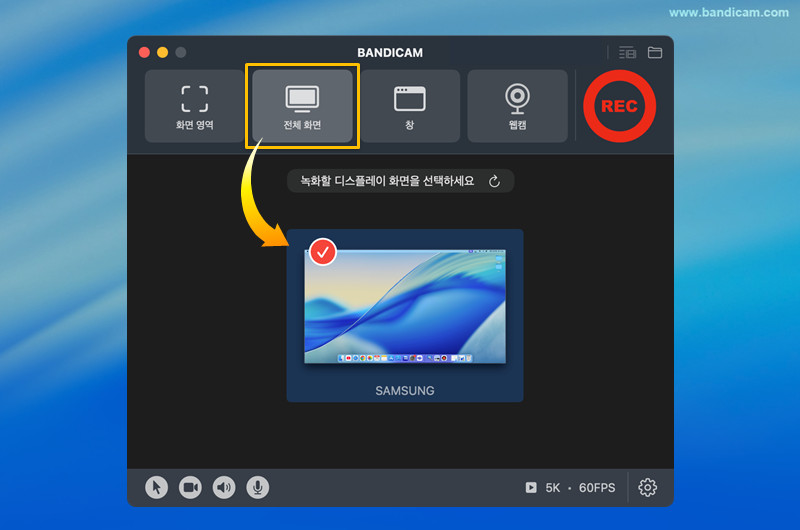
3. 옵션 설정 : 마우스 커서, 웹캠, 스피커/마이크
- 마우스 커서: 마우스 커서를 녹화하려면 마우스 커서 아이콘을 클릭해주세요.
- 웹캠: 웹캠 영상을 화면과 함께 녹화하려면 웹캠 오버레이 아이콘 클릭하세요.
- 스피커/마이크: 시스템 소리는 기본적으로 활성화되어 있으며, 음성도 함께 녹음하려면 마이크 아이콘을 선택해주세요.
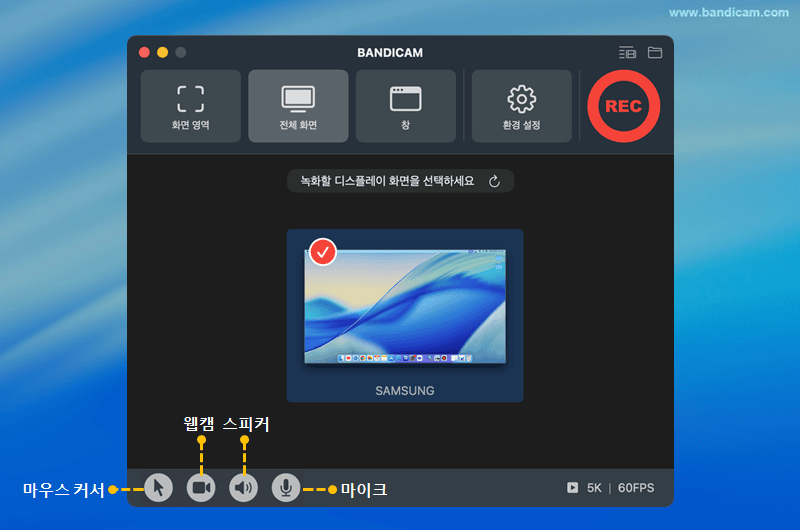
4. ● REC 버튼을 클릭하여 맥 전체 화면 녹화를 시작해주세요.
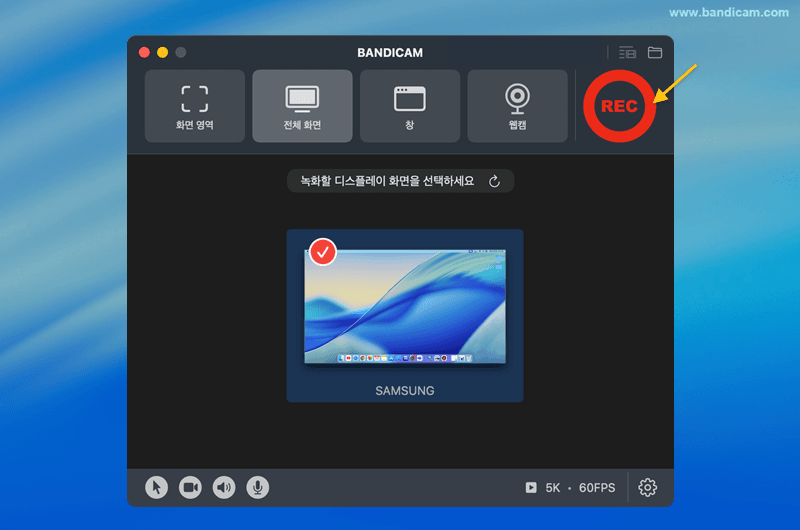
5. ❚❚ 일시 정지 버튼을 클릭하여 녹화를 일시 정지하거나, ■ 중지 버튼을 눌러 녹화를 종료할 수 있습니다.
- 녹화 중에는 맥 상단 메뉴에서 제어 버튼을 사용할 수 있습니다.
- 또는 반디캠 창으로 돌아가서 일시 정지/중지 버튼을 클릭해도 됩니다.
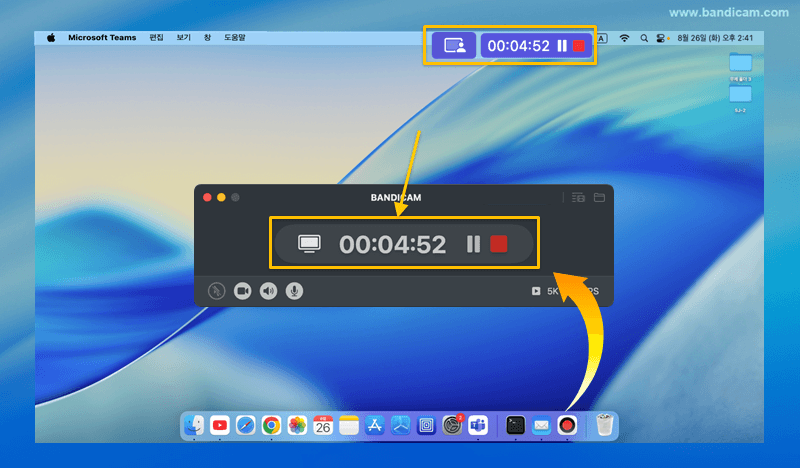
6. 녹화 중지 및 영상 확인
녹화를 중지하면 출력 비디오 창이 자동으로 나타납니다.
- 출력 비디오 목록에서 영상을 선택한 후, Finder에서 열기, 삭제, AirDrop을 통해 보내기, macOS 메뉴를 통해 공유를 할 수 있습니다.
- 또한 "비디오 자르기" 버튼을 눌러 원하지 않는 구간을 손쉽게 잘라낼 수 있습니다.
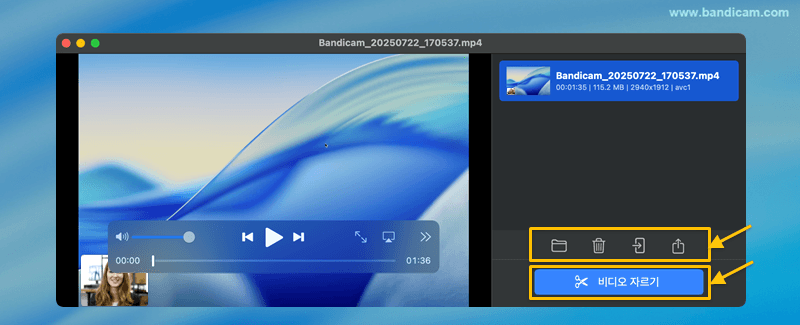
반디캠 전체 화면 녹화 모드는 맥 화면 전체를 고화질로 녹화할 수 있으며, 다중 모니터 환경에서도 원하는 디스플레이만 선택해 녹화할 수 있습니다. 강의 녹화, 게임, 회의 기록 등에 적합합니다.